刘军下载站
Excel删除页眉页脚操作指南
2025-07-24 10:13:19 小编:刘军下载站
作为职场人士必备的办公工具,Excel表格处理功能在日常工作中发挥着重要作用。掌握基础设置技巧能有效提升工作效率,其中页面元素的规范化设置是文档输出的重要环节。本文将详细介绍电子表格页眉页脚删除的具体操作流程,帮助用户快速完成格式调整。
Excel表格页眉页脚清除教程
1、打开需要编辑的Excel文档,在顶部功能导航栏中找到"页面布局"选项卡,点击右侧扩展箭头进入详细设置界面
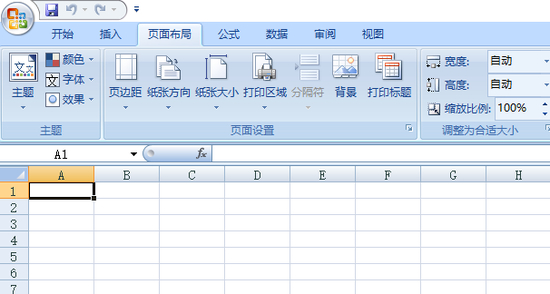
2、在弹出的页面设置对话框中,定位到第四个"页眉/页脚"功能标签页。该界面包含完整的页面装饰元素设置模块,支持对文档顶部和底部区域进行自定义配置
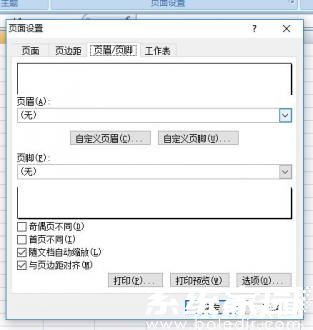
3、在页眉设置区域,点击下拉选择框将默认内容调整为"(无)"选项。使用相同操作方法,在页脚设置区域同样选择空白配置项。此时预览窗口会实时显示页面顶端和底端的元素清除状态

4、完成上述设置后,点击对话框右下角的确认按钮保存修改。此时返回工作表界面,通过打印预览功能即可查看到页面装饰内容已完全移除的最终效果
需要特别说明的是,该方法适用于Excel 2007及以上版本的操作界面。若使用WPS表格软件,操作路径基本一致但界面图标可能略有差异。对于设置了分节符的复杂文档,建议逐节检查页面设置以确保修改完全生效。
当文档需要多版本保存时,建议在清除页眉页脚后另存为新文件,保留原始文档的页面设置信息。通过掌握这项基础操作技巧,用户可以轻松应对日常办公中各种格式调整需求,避免因页面装饰元素影响文档的专业呈现效果。
文档格式规范化是职场办公的重要能力体现,建议用户定期整理常用办公技巧。后续我们将持续分享更多表格处理实用教程,助您提升工作效率。
相关游戏
-
 查看
恒星播放器全能高清影音免费下载
查看
恒星播放器全能高清影音免费下载139.43 MB丨07-24
恒星播放器作为一款集多功能于一身的本地影音工具,凭借其卓越的解码能力与人性化设计,正在成为众多用户的首选播放解决方案。该软件以全格式兼容性为核心优势,涵盖MP4、MKV、AVI等百余种音视频格式,配合智能硬件...
-
 查看
飞书妙记智能协同办公工具
查看
飞书妙记智能协同办公工具181.31M丨07-24
在数字化办公场景中,飞书妙记作为整合型协作平台持续优化团队工作效率。该工具通过智能化功能矩阵重塑现代办公流程,其最新迭代版本在保持原有优势基础上,进一步强化了多维度协同能力,为不同规模的企业组织提供全场景解决...
-
 查看
手机画质优化流畅运行方案
查看
手机画质优化流畅运行方案31.48M丨07-24
手机画质优化流畅运行方案专注于提升移动设备的视觉呈现与操作流畅性,通过智能调节多项硬件参数实现屏幕显示效果的全面升级。该工具特别针对游戏场景开发了专属优化模块,帮助用户在竞技对战中获取更清晰视野与稳定...
-
 查看
风云格式工厂全格式转换工具
查看
风云格式工厂全格式转换工具16.00MB丨07-24
风云格式工厂是一款专为移动端设计的全能型音视频及图像处理工具,其核心功能覆盖格式转换、文件管理、多媒体剪辑三大模块。作为大连世纪成交科技服务有限公司研发的免费软件,它以极简界面设计配合深度功能集成,支...
-
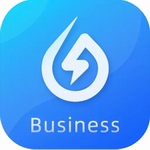 查看
小麦商家版智能管理平台
查看
小麦商家版智能管理平台60.72M丨07-24
小麦商家版智能管理平台是针对能源行业数字化转型推出的专业解决方案,通过智能化工具帮助商户实现电站全生命周期管理。系统深度整合项目进度追踪、设备运维监控、客户关系维护三大核心模块,为新能源企业构建高效移动办公体...
-
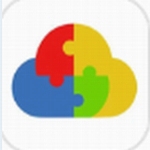 查看
高效云办公安卓版智能协同平台
查看
高效云办公安卓版智能协同平台23.87 MB丨07-24
高效云办公安卓版智能协同平台作为现代企业数字化升级的得力助手,通过智能化功能重构移动办公场景。该平台突破传统办公模式局限,以实时会议协作系统为核心,实现跨地域团队无缝对接,特别针对招聘场景开发简历智能筛选工具...